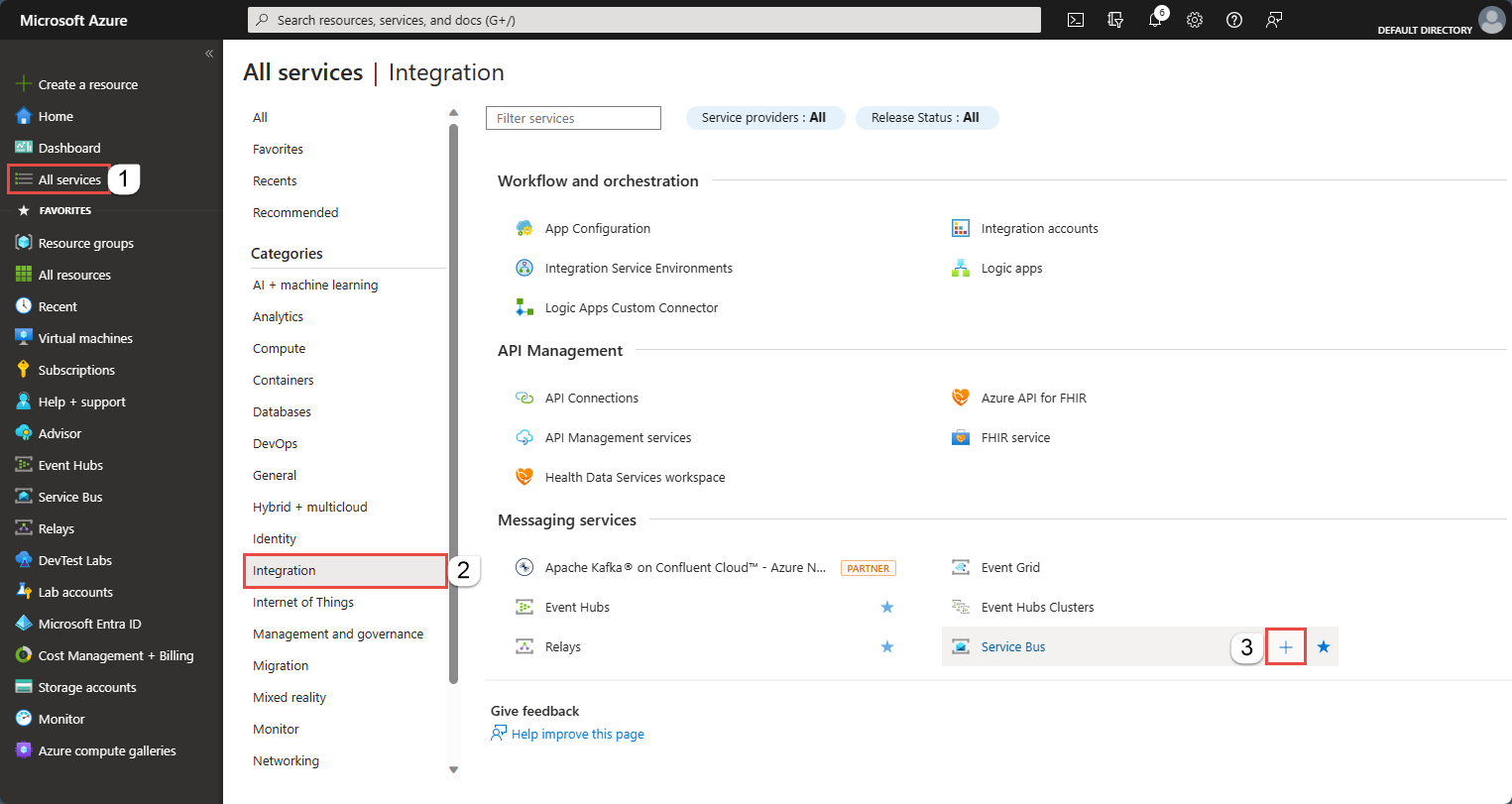Použití webu Azure Portal k vytvoření témamu služby Service Bus a odběrů k tomuto tématu
V tomto rychlém startu pomocí webu Azure Portal vytvoříte téma služby Service Bus a pak vytvoříte odběry tohoto tématu.
Co jsou témata a předplatné služby Service Bus?
Témata a předplatné služby Service Bus podporují komunikační model zasílání zpráv publikování/přihlášení. Pokud používáte témata a odběry, komponenty distribuované aplikace vzájemně nekomunikují přímo; místo toho si vyměňují zprávy prostřednictvím tématu, které funguje jako zprostředkovatel.
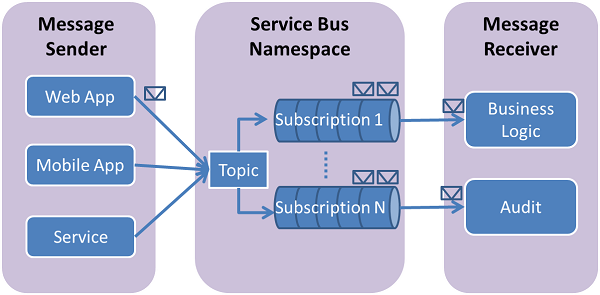
Na rozdíl od front Service Bus, ve kterých je každá zpráva zpracována jedním příjemcem, témata a odběry poskytují formu komunikace 1:N pomocí vzoru publikování/odběru. Do tématu je možné zaregistrovat více předplatných. Když se zpráva odešle do tématu, zpřístupní se každému předplatnému, které bude zpracovávat a zpracovávat nezávisle. Předplatné tématu se podobá virtuální frontě, která obdrží kopii zpráv, které byly odeslány do tématu. Volitelně můžete registrovat pravidla filtru pro téma v odběrech, což umožňuje filtrovat nebo omezit zprávy na téma, podle kterých odběrů témat.
Témata a odběry služby Service Bus umožňují škálovat a zpracovávat velký počet zpráv napříč velkým počtem uživatelů a aplikací.
Vytvoření oboru názvů na webu Azure Portal
Pokud chcete začít používat entity zasílání zpráv služby Service Bus v Azure, musíte nejprve vytvořit obor názvů s jedinečným názvem v rámci Azure. Obor názvů poskytuje kontejner oborů pro prostředky služby Service Bus (fronty, témata atd.) v rámci vaší aplikace.
Vytvoření oboru názvů:
Přihlaste se k portálu Azure.
Přejděte na stránku Všechny služby.
Na levém navigačním panelu vyberte Možnost Integrace ze seznamu kategorií, najeďte myší na Service Bus a pak vyberte + tlačítko na dlaždici Service Bus.
Na stránce Základy na stránce Vytvořit obor názvů postupujte takto:
V části Předplatné zvolte předplatné Azure, ve kterém chcete vytvořit obor názvů.
Pro skupinu prostředků zvolte existující skupinu prostředků nebo vytvořte novou.
Zadejte název oboru názvů. Název oboru názvů by měl dodržovat následující zásady vytváření názvů:
- Název musí být jedinečný v rámci Azure. Systém okamžitě kontroluje, jestli je název dostupný.
- Délka názvu je nejméně 6 a maximálně 50 znaků.
- Název může obsahovat pouze písmena, číslice, pomlčky
-. - Název musí začínat písmenem a končit písmenem nebo číslem.
- Název nekončí
-sbnebo-mgmt.
V části Umístění zvolte oblast, ve které má být váš obor názvů hostovaný.
V části Cenová úroveň vyberte cenovou úroveň (Basic, Standard nebo Premium) pro obor názvů. Pro účely tohoto rychlého startu vyberte Standard.
Pokud vyberete úroveň Premium , vyberte, jestli pro obor názvů můžete povolit geografickou replikaci . Funkce geografické replikace zajišťuje, že se metadata a data oboru názvů průběžně replikují z primární oblasti do jedné nebo více sekundárních oblastí.
Důležité
Pokud chcete použít témata a předplatná, zvolte Standard nebo Premium. Témata nebo předplatná se nepodporují v cenové úrovni Basic.
Pokud jste vybrali cenovou úroveň Premium , zadejte počet jednotek zasílání zpráv. Úroveň Premium poskytuje izolaci prostředků na úrovni procesoru a paměti, aby každá úloha běžela izolovaně. Kontejner prostředků se nazývá jednotka zasílání zpráv. Obor názvů premium má alespoň jednu jednotku zasílání zpráv. Pro každý obor názvů služby Service Bus Premium můžete vybrat 1, 2, 4, 8 nebo 16 jednotek zasílání zpráv. Další informace najdete v tématu Zasílání zpráv Service Bus Premium.
Vyberte Zkontrolovat a vytvořit v dolní části stránky.
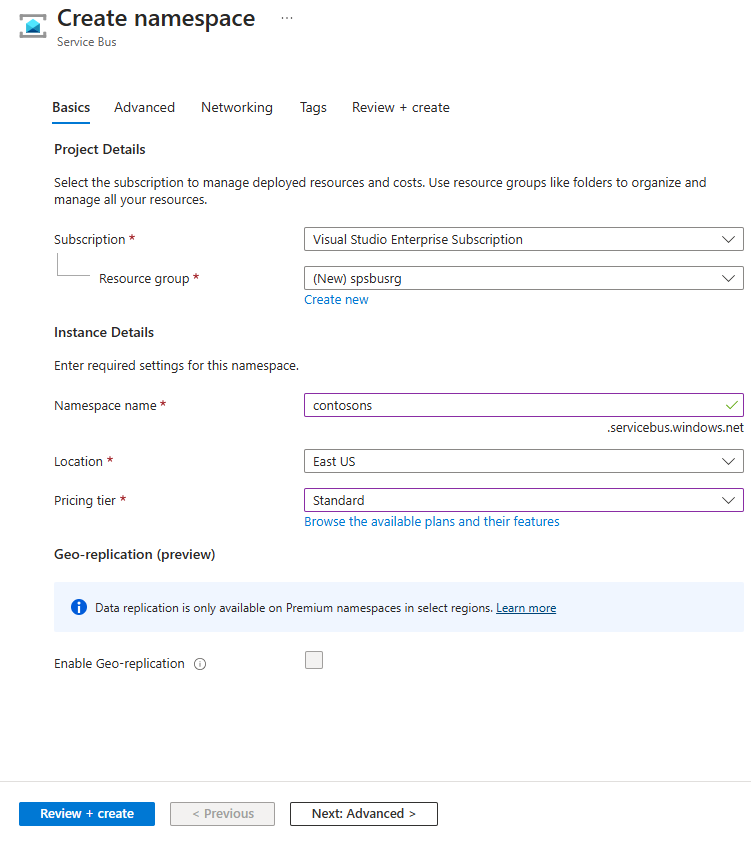
Na stránce Zkontrolovat a vytvořit zkontrolujte nastavení a vyberte Vytvořit.
Po úspěšném nasazení prostředku vyberte na stránce nasazení možnost Přejít k prostředku .
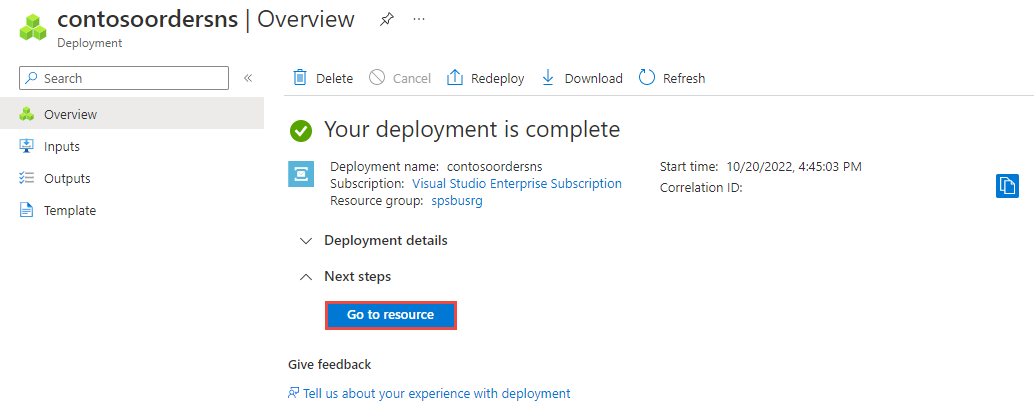
Zobrazí se domovská stránka vašeho oboru názvů služby Service Bus.
Vytvoření tématu pomocí webu Azure Portal
Na stránce Obor názvů služby Service Bus rozbalte entity v navigační nabídce vlevo a v nabídce vlevo vyberte Témata.
Na panelu nástrojů vyberte + Téma .
Zadejte název tématu. U ostatních možností ponechte jejich výchozí hodnoty.
Vyberte Vytvořit.
Vytvoření odběrů tématu
Vyberte téma, které jste vytvořili v předchozí části.
Na stránce Téma služby Service Bus vyberte na panelu nástrojů možnost + Předplatné.
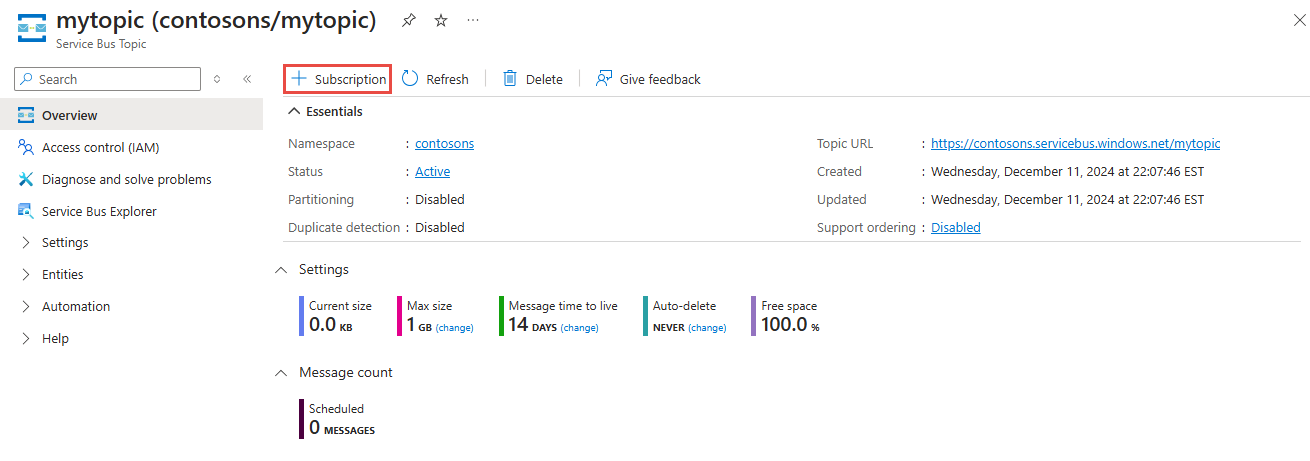
Na stránce Vytvořit předplatné postupujte takto:
Jako název předplatného zadejte S1.
Potom vyberte Vytvořit a vytvořte předplatné.
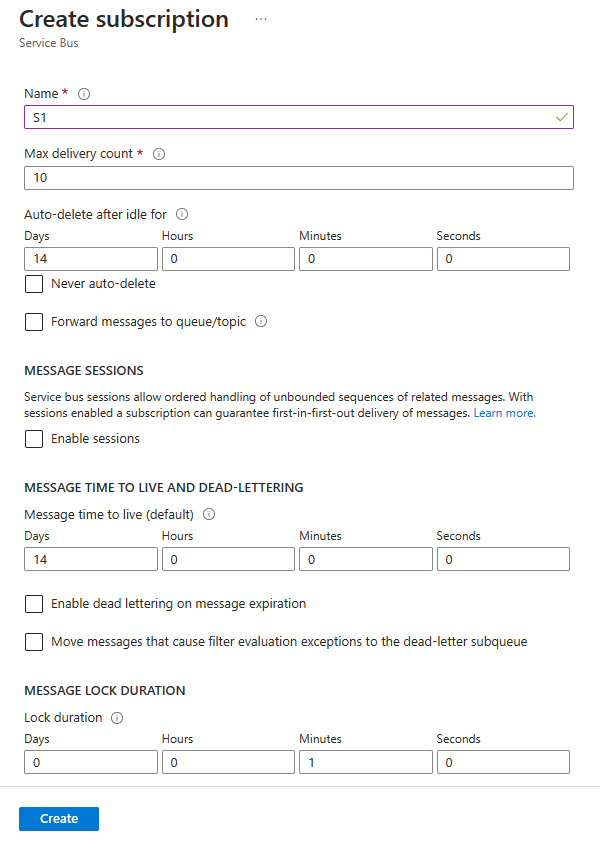
Opakováním předchozího kroku dvakrát vytvořte předplatná s názvem S2 a S3.
Další kroky
V tomto článku jste vytvořili obor názvů služby Service Bus, téma v oboru názvů a tři odběry tématu. Informace o publikování zpráv do tématu a přihlášení k odběru zpráv z odběru najdete v jednom z následujících rychlých startů v části Publikování a přihlášení k odběru zpráv .